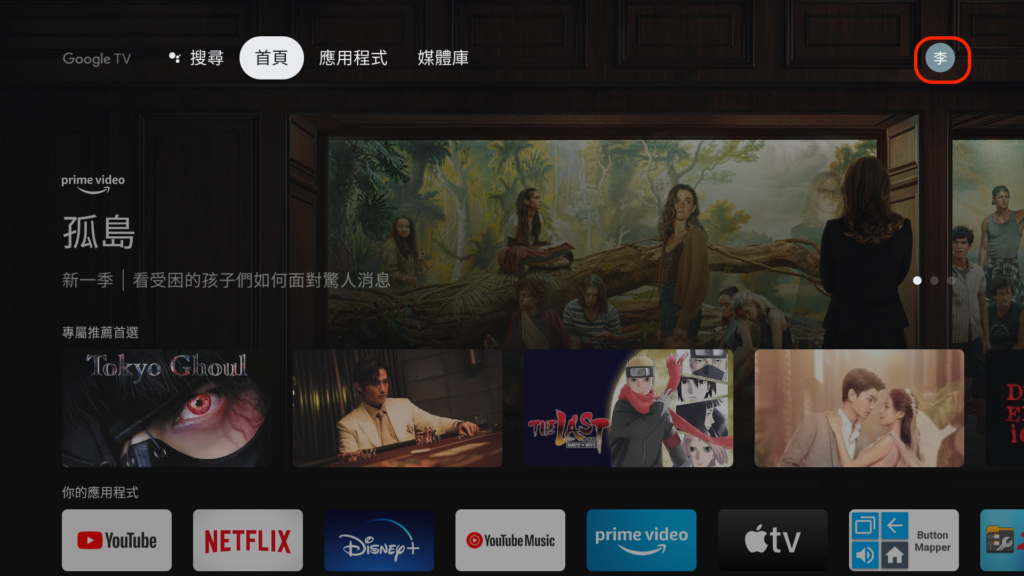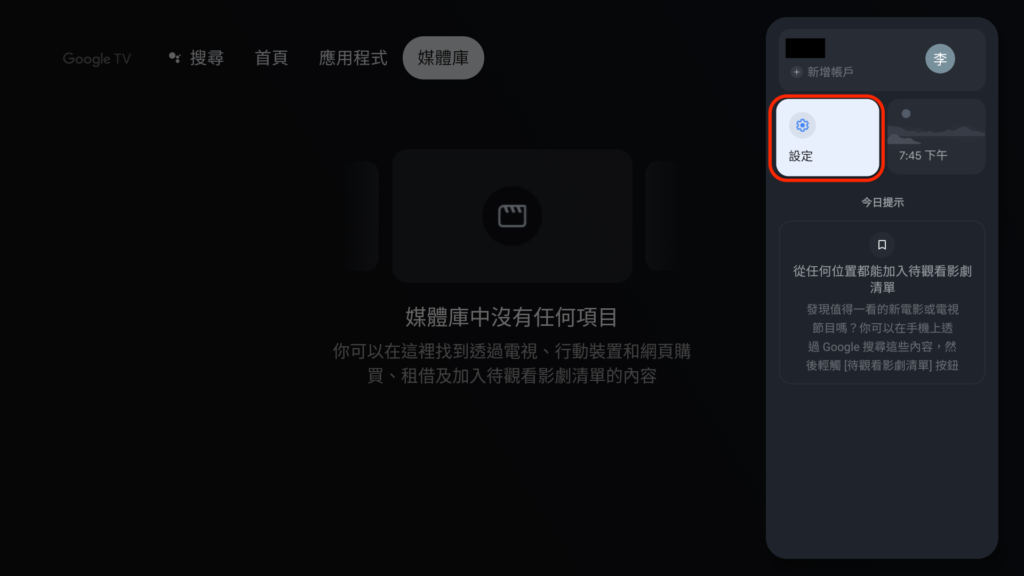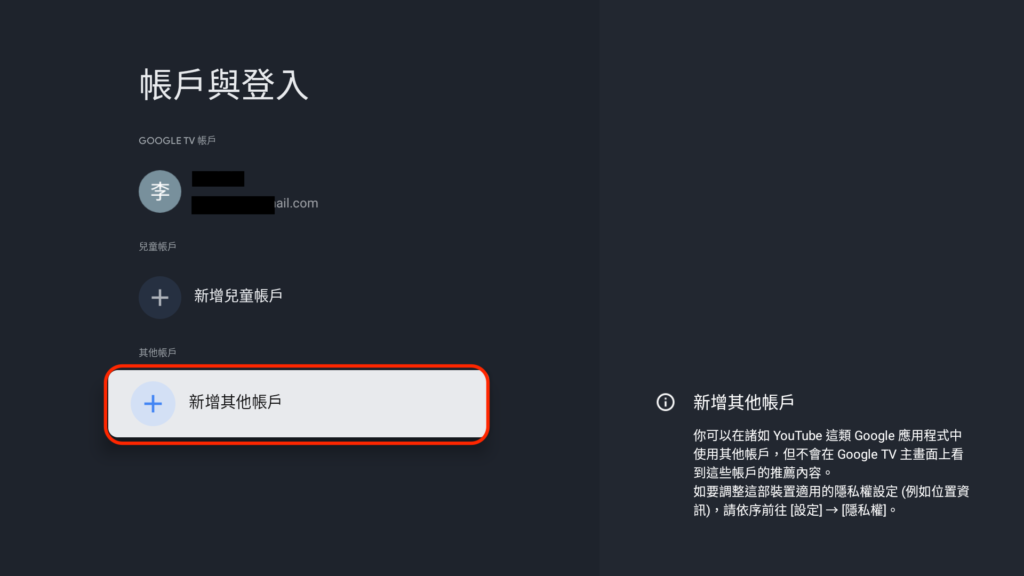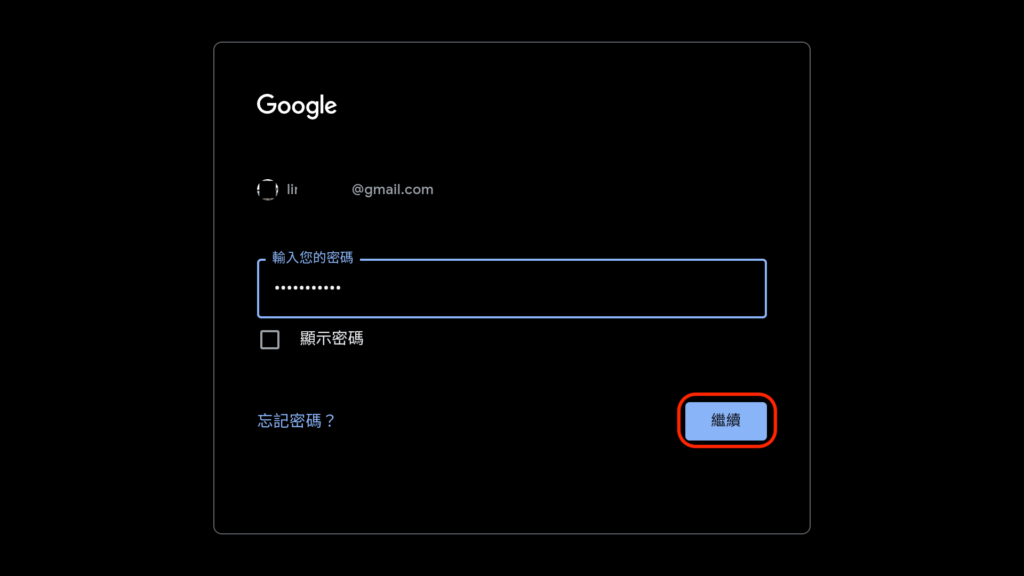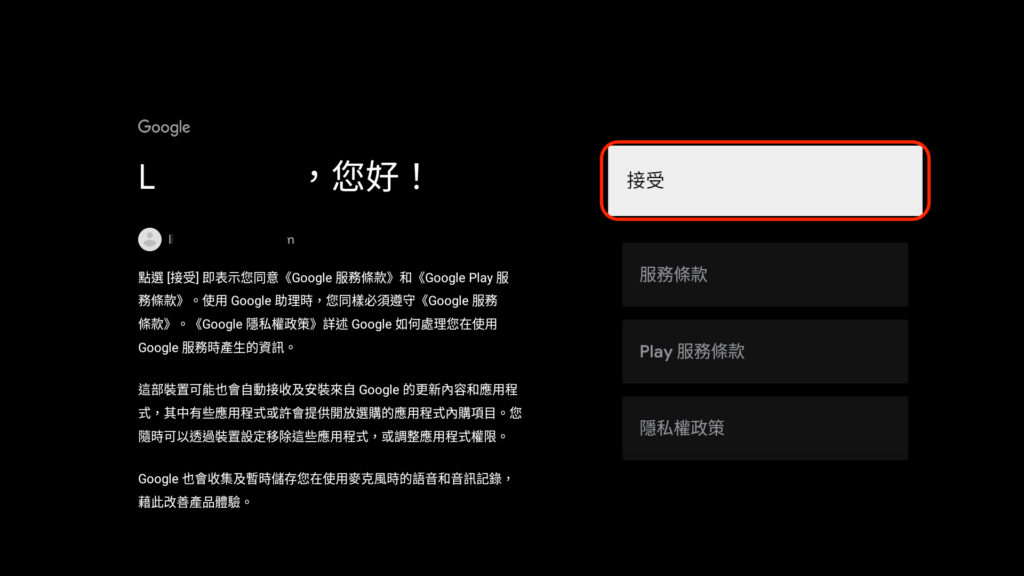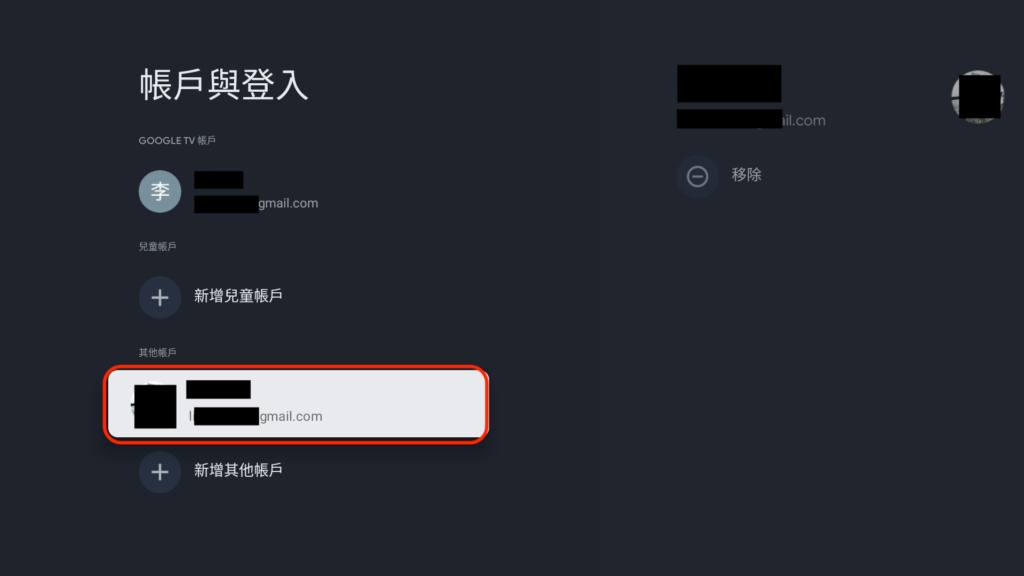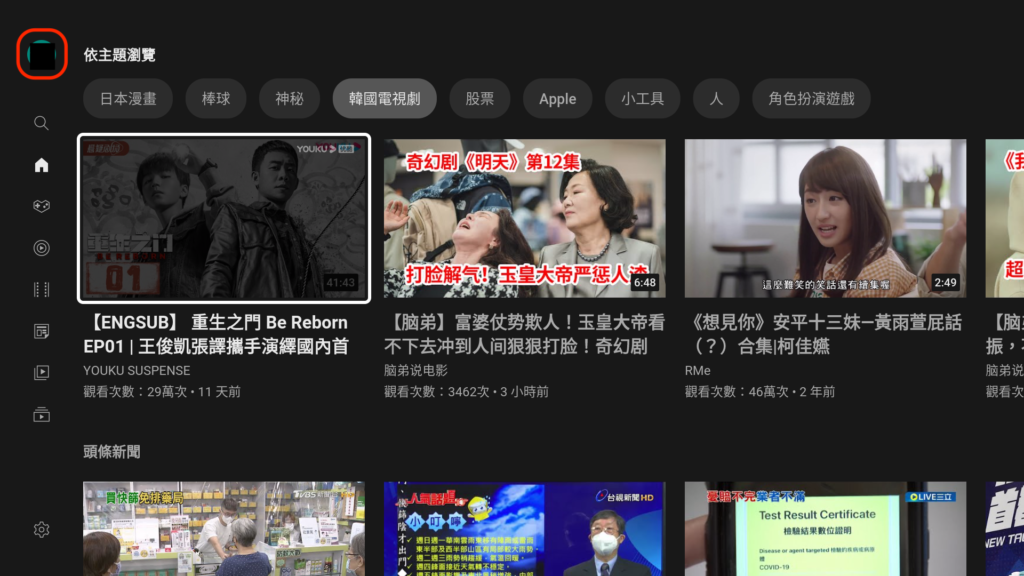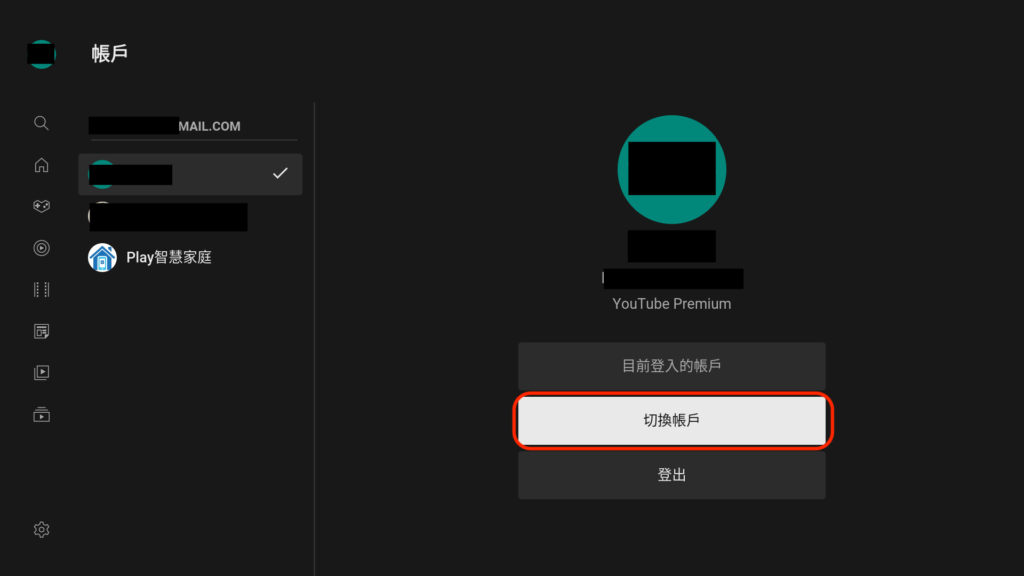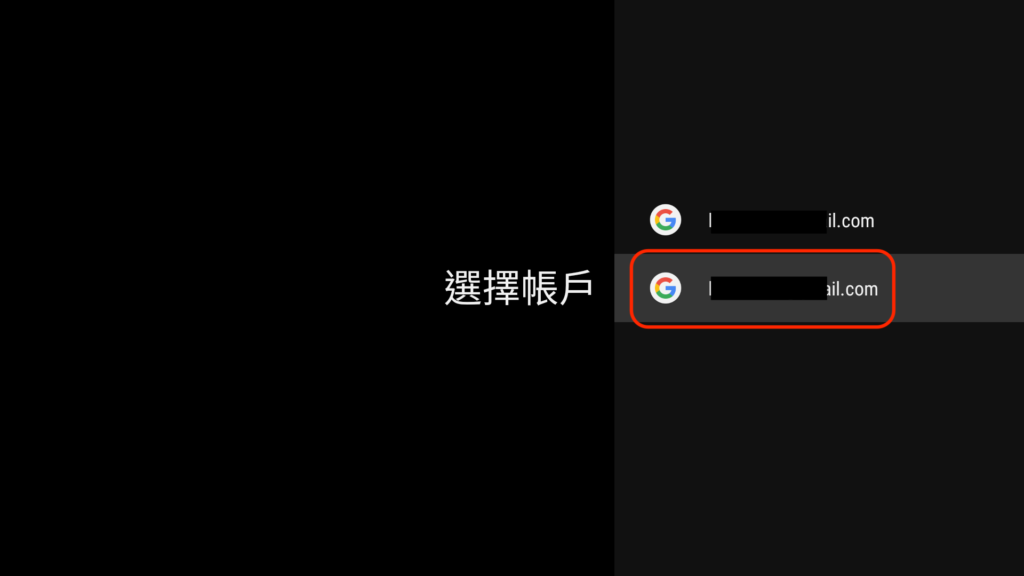如果家中有多位成員都會用電視看YouTube,通常應該會希望以自己的帳戶登入,這樣才能看到YouTube 推薦的個人化內容及自己所訂閱的頻道。不過如果使用的是搭載Android TV 或Google TV 介面的智慧電視、電視盒、電視棒…等裝置,首次要在YouTube App 內切換帳戶可能會遇到點困難,因為你會發現這裡只有原先的帳戶選項,並沒有可以新增其他帳戶的地方。
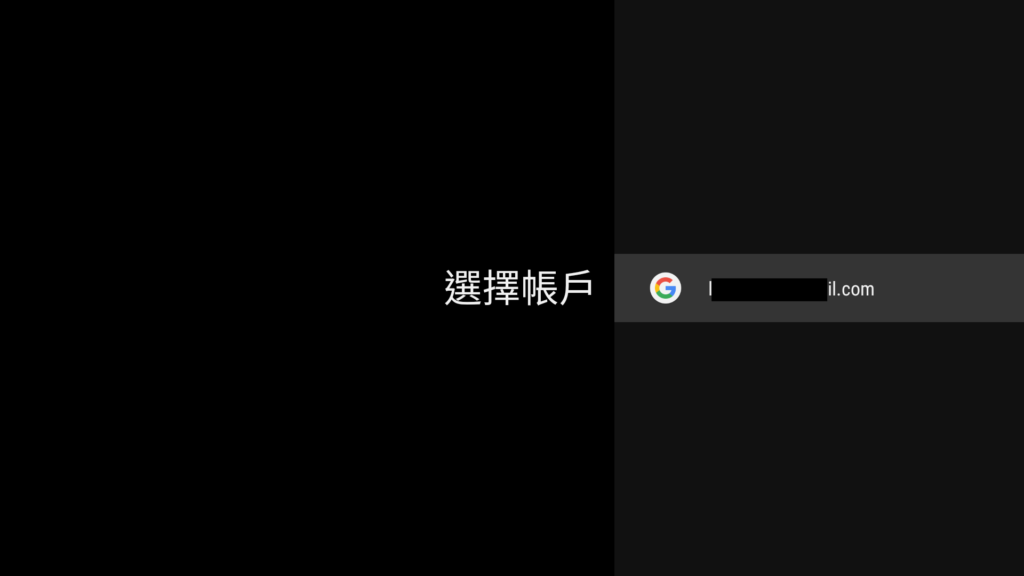
本文會教大家怎麼在Android TV 切換YouTube 帳戶,其實設定過程並不難,只是第一次遇到這問題應該都想不到要這麼做。
首次要切換YouTube 帳戶並不是在YouTube App 內做新增帳戶的動作,而是在Android TV 作業系統中的「設定」選單中新增。因為YouTube 和Android TV 同為Google 的服務,所以只要是有在這台Android TV 系統登入的帳戶,都會自動同步到YouTube App。等於是說先在Android TV 新增其他帳戶後,就能順利切換YouTube 帳戶了!
至於要怎麼在Android TV (Google TV) 新增其他帳戶,步驟如下。首先,點選首頁畫面右上角「自己的圖像」標誌,然後會出現「設定」選項點擊進入。接著依序在選單中選擇「帳戶與登入」和「新增其他帳戶」。
下一步是登入自己的Google帳號(也就是待會要切換的YouTube 帳戶),同時系統應該會傳送認證通知到手機。認證完且成功登入後,會跳回「帳戶與登入」頁面,這時會看到其他帳戶欄位下多了剛剛新增的帳戶,Android TV 系統新增帳戶的設定就到這邊。
接著進到YouTube App,點選左上角「自己的圖像」標誌,然後選擇「切換帳戶」,此時就會多一個YouTube 帳戶可以切換,就是剛剛在Android TV 系統登入的那個。只要前面的步驟設定過一次,之後要切換YouTube 帳戶就很簡單了。如果不只兩個人要登自己的YouTube 帳戶,就回到上述步驟在Android 系統新增其他帳戶就行了。
這招學起來就不需要在電視上共用YouTube 帳戶,也不用被推薦家人喜歡但自己卻不感興趣的影片了。以後換人看YouTube 只需切換帳戶,就可以觀看專屬於自己的個人化內容。
延伸閱讀:怎麼投影iPhone 畫面到Chromecast with Google TV?3種方法輕鬆搞定
延伸閱讀:怎麼在Google TV 開啟Google Play 商店安裝App?4種方法教學
延伸閱讀:Chromecast with Google TV 開箱!Google 4代電視棒完整功能使用教學